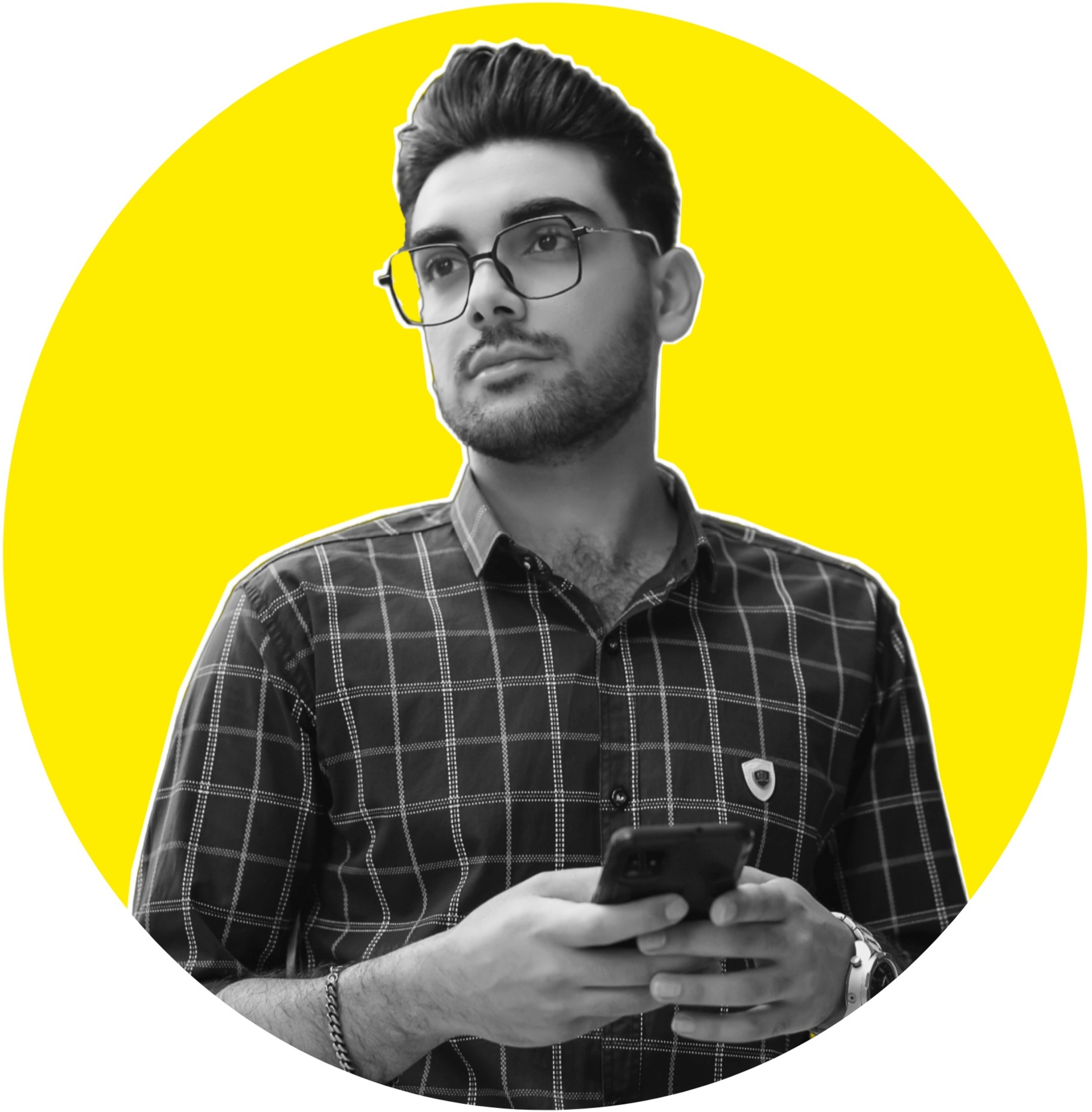🔹 سرویس آپدیت خودکار ویندوزت رو منحل کن...!
قطعا براتون پیشاومده که موقع انجام دادن به کار مهمی و مدام براتون پیام آپدیت ویندوز میاد ؛ و این قضیه واقعا رو مخه...
حالا چجوری میتونیم آپدیت خودکار ویندوز رو متوقف کنیم؟!
کلید های ترکیبی Win + R رو همزمان باهم فشار بدین.
حالا باید عبارت Services.msc رو وارد کنی.
تو صفحهای که باز میشه دنبال گزینه Windows update باشید و روش کلیک کنید.
بعد از راست کلیک کردن روی این گزینه کافیه Stop رو انتخاب کنید و منتظر بمونید تا کارش رو انجام بده.
حالا روش دابل کلیک کنید و گزینه Startup رو disabled کنید.
+ در نهایت هم Apply و اوکی کنید و تمام